Nicola on Kinesis - 使い方
-
 Nicola on Kinesis は,Ver. 7.5.55 以降の KeyRemap4MacBook にプリセットとして同梱されています.まず KeyRemap4MacBook を入手してインストールしてください.再起動後,System Preferences(システム環境設定)から KeyRemap4MacBook を使えるようになります.
Nicola on Kinesis は,Ver. 7.5.55 以降の KeyRemap4MacBook にプリセットとして同梱されています.まず KeyRemap4MacBook を入手してインストールしてください.再起動後,System Preferences(システム環境設定)から KeyRemap4MacBook を使えるようになります. -
 サイトからは安定版(7/28/2012 時点では Ver. 7.8.0)しかインストールできませんが,Beta 版のアップデートもチェックするように設定することで最新バージョンがインストールできます.
サイトからは安定版(7/28/2012 時点では Ver. 7.8.0)しかインストールできませんが,Beta 版のアップデートもチェックするように設定することで最新バージョンがインストールできます.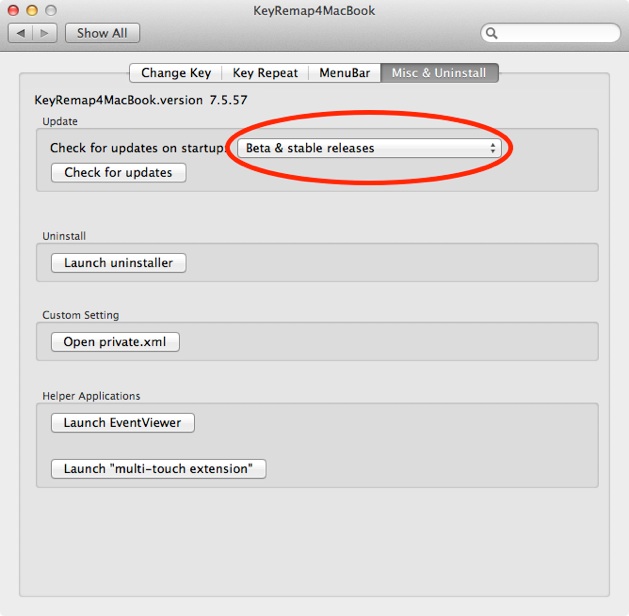
-
 KeyRemap4MacBook がインストールできたら,Nicola on Kinesis を有効にします.Change Key タブを選択し,プリセットリストの中から For Japanese > Change Keyboard Layout > Nicola on Kinesis を選択します.検索欄に “nicola on kinesis” と入力するとすぐ見つかります.
KeyRemap4MacBook がインストールできたら,Nicola on Kinesis を有効にします.Change Key タブを選択し,プリセットリストの中から For Japanese > Change Keyboard Layout > Nicola on Kinesis を選択します.検索欄に “nicola on kinesis” と入力するとすぐ見つかります.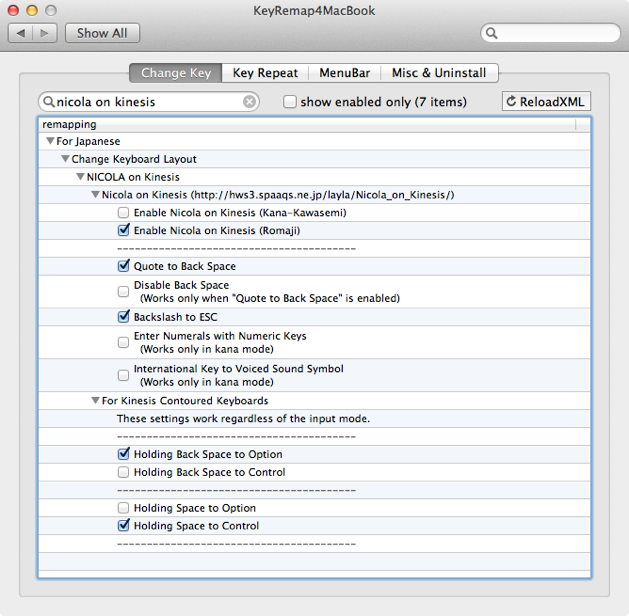
-
 かわせみをカナモードで使うときは “Enable Nicola on Kinesis (Kana-Kawasemi)” を,ローマ字モードで使うときは “Enable Nicola on Kinesis (Romaji)” を選んでください.IM 側と入力方式を必ず合わせてください.カナモードのほうはかわせみ以外の IM とは互換性がありません(特に数字キーや記号キーなど).ローマ字モードの方は他の IM ともおおむね互換性があるのではないかと思われます(ことえりでざっと試した範囲では大丈夫でした).
かわせみをカナモードで使うときは “Enable Nicola on Kinesis (Kana-Kawasemi)” を,ローマ字モードで使うときは “Enable Nicola on Kinesis (Romaji)” を選んでください.IM 側と入力方式を必ず合わせてください.カナモードのほうはかわせみ以外の IM とは互換性がありません(特に数字キーや記号キーなど).ローマ字モードの方は他の IM ともおおむね互換性があるのではないかと思われます(ことえりでざっと試した範囲では大丈夫でした). -
 “Enable Nicola on Kinesis (Kana-Kawasemi)” と “Enable Nicola on Kinesis (Romaji)” は(当たり前ですが)同時には使えません.もう一方がオフのときにしか有効にならないようにしています.つまり,両方にチェックを入れるとどちらも無効になります.
“Enable Nicola on Kinesis (Kana-Kawasemi)” と “Enable Nicola on Kinesis (Romaji)” は(当たり前ですが)同時には使えません.もう一方がオフのときにしか有効にならないようにしています.つまり,両方にチェックを入れるとどちらも無効になります. -
 ”Quote to Back Space” は,Kinesis キーボードでセミコロンの右にある Quote (‘) キーを Back Space として使うオプションです.また,このオプションが有効なときに限り,“Disable Back Space” というオプションが使用可能になります.このオプションを有効にすると,Back Space キーは左親指シフトキー専用となります.
”Quote to Back Space” は,Kinesis キーボードでセミコロンの右にある Quote (‘) キーを Back Space として使うオプションです.また,このオプションが有効なときに限り,“Disable Back Space” というオプションが使用可能になります.このオプションを有効にすると,Back Space キーは左親指シフトキー専用となります. -
 “Backslash to ESC” は,P の右にある Backslash (\) キーを ESC として使うオプションです.
“Backslash to ESC” は,P の右にある Backslash (\) キーを ESC として使うオプションです. -
 次の 2 つのオプションは,カナモードだけで有効です.まず ”Enter Numerals with Numeric Keys” ですが,これがオフの状態だと,普通に数字キーを押してもキーに割り当てられているカナが入力されてしまいます.このオプションを有効にして,同時にかわせみ側の環境設定の “入力” タブの “かな入力” の項目を “control キーで英数入力する” に設定すると,数字キーの単独押しで数字が入力できるようになります.ただし,このオプションを有効にすると,変換候補リストの中から候補を数字で選べなくなります.対策として,このオプションが有効なときには Control + 数字キーで生の数字コードを送るようにしてあるので,候補を選ぶときは Control + 数字キーで選んでください.または,かわせみのキー割り当てツールを使い,”候補操作” の ”候補 X に決定” の 1 から 0 までにそれぞれ Control + 数字キーを割り当てると,Control を押さなくても数字キー単独で候補が選択できるようになります.この問題はローマ字モードでは起こりません.
次の 2 つのオプションは,カナモードだけで有効です.まず ”Enter Numerals with Numeric Keys” ですが,これがオフの状態だと,普通に数字キーを押してもキーに割り当てられているカナが入力されてしまいます.このオプションを有効にして,同時にかわせみ側の環境設定の “入力” タブの “かな入力” の項目を “control キーで英数入力する” に設定すると,数字キーの単独押しで数字が入力できるようになります.ただし,このオプションを有効にすると,変換候補リストの中から候補を数字で選べなくなります.対策として,このオプションが有効なときには Control + 数字キーで生の数字コードを送るようにしてあるので,候補を選ぶときは Control + 数字キーで選んでください.または,かわせみのキー割り当てツールを使い,”候補操作” の ”候補 X に決定” の 1 から 0 までにそれぞれ Control + 数字キーを割り当てると,Control を押さなくても数字キー単独で候補が選択できるようになります.この問題はローマ字モードでは起こりません. -
 最後の “International Key to Voiced Sound Symbol” は,X の下にある International Key(キートップには “\”, “|” が印字されていて,押すと “§” が出るキー)に濁音記号(゛)を割り当てるオプションです.このとき Shift + International Key で半濁音記号(゜)が打てます.
最後の “International Key to Voiced Sound Symbol” は,X の下にある International Key(キートップには “\”, “|” が印字されていて,押すと “§” が出るキー)に濁音記号(゛)を割り当てるオプションです.このとき Shift + International Key で半濁音記号(゜)が打てます.